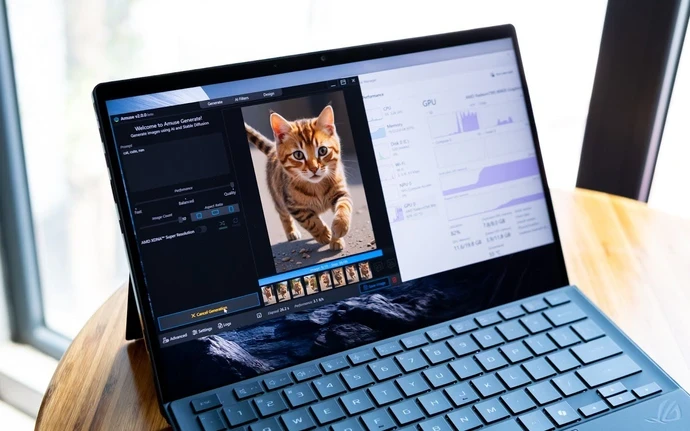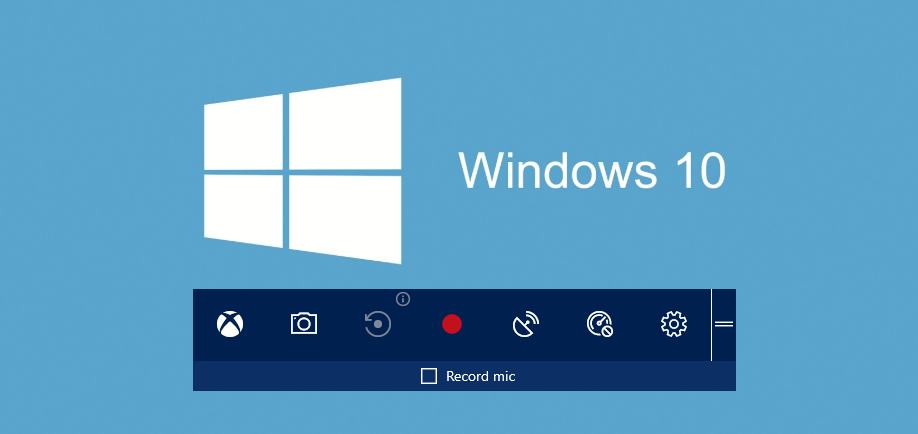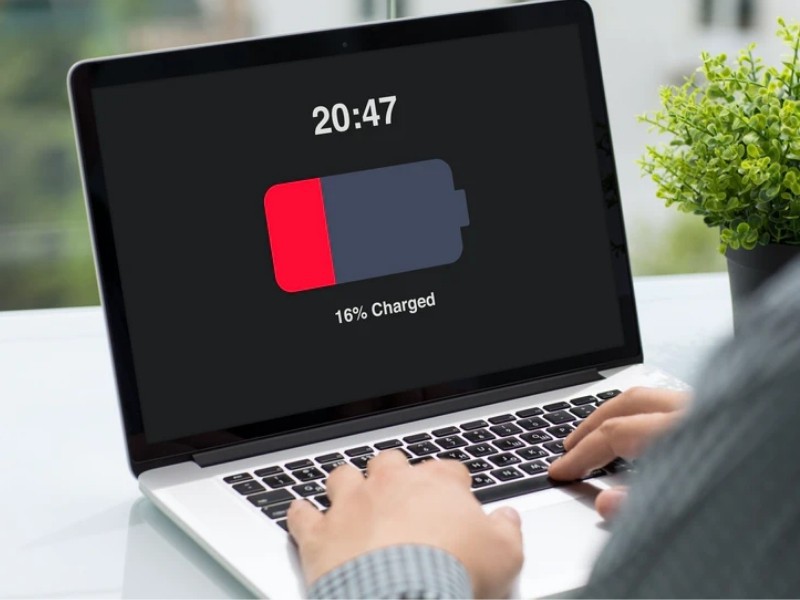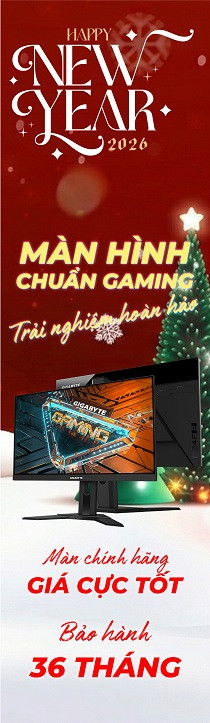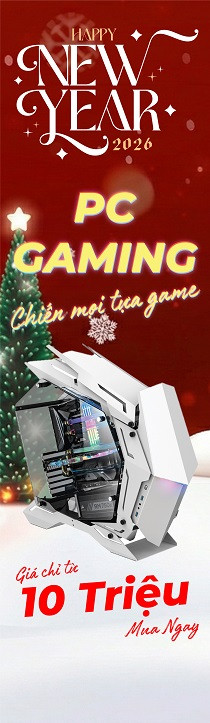VGA là gì? Dùng để làm gì? Có mấy loại? Cách chọn mua card đồ họa
27.03.2023, 9:04 am 39
VGA hay còn gọi là card màn hình là một bộ phận trên laptop, máy tính giúp xử lý và hiển thị hình ảnh. Công việc của VGA là giúp cho xử lý hình ảnh hiển thị trở nên đẹp hơn và là một thành phần không thể thiếu trong một bộ máy tính gaming. Bài viết này sẽ giới thiệu cho bạn VGA là gì? Dùng để làm gì? Có mấy loại? Cùng cách chọn mua card đồ họa một cách chi tiết nhất!
1. VGA là gì? Dùng để làm gì?
VGA (Video Graphics Adaptor) là card đồ họa có nhiệm vụ xử lý hình ảnh trong máy tính như màu sắc, độ phân giải, độ tương phản, chất lượng hình ảnh hiển thị trên màn hình,... thông qua kết nối với màn hình để hiển thị hình ảnh, từ đó giúp người dùng có thể thao tác, giao tiếp trên máy tính. VGA là một trong những bộ phận thuộc phần cứng của máy tính, đóng vai trò rất quan trọng vì nó quyết định đến sức mạnh xử lý đồ họa và hiển thị hình ảnh của laptop, máy tính. VGA càng mạnh, càng tốt thì tốc độ xử lý càng nhanh, hình ảnh càng chi tiết và càng đẹp. Hầu hết các máy tính gaming hiện nay thì người ta thường nhìn vào card màn hình trước khi nhìn vào các vấn đề khác, đơn giản bởi vì nó nổi nhất và thường có giá cao nhất trong một bộ máy tính.
VGA là gì? Dùng để làm gì?
2. Các loại VGA thường gặp, ưu - nhược điểm của từng loại
VGA (card màn hình) có thể chia làm 2 loại đó là Card Onboard và Card rời: Card onboard - Là loại card màn hình đã được tích hợp sẵn trên bo mạch chủ (main) máy tính. Card Onboard được nhà sản xuất tích hợp sẵn vào bộ xử lý trung tâm của máy tính. - Để hoạt động và xử lý hình ảnh thì Card Onboard nhờ vào sức mạnh của CPU và RAM. Vì được tích hợp nên chi phí cho Card Onboard sẽ thấp. - Ngày nay với công nghệ đang phát triển nên sức mạnh của Card Onboard được nâng cấp lên đáng kể. Việc chơi game và xử lý hình ảnh trên dòng Card Onboard là có thể nhưng sẽ không quá cao so với card VGA rời. Ưu điểm
- Trong quá trình sử dụng ít gặp lỗi, bởi nó được thiết kế tối ưu cho Mainboard và Chipset.
- Dễ tương thích về phần cứng.
Nhược điểm
- RAM bị chiếm dụng, nóng RAM vì phải hoạt động liên tục dẫn đến tình trạng máy tính bị treo. Do đó, khi sử dụng Card Onboard sẽ hao tổn tài nguyên sẵn có trên máy tính.
- Không chạy được các phần mềm nặng, các phần mềm yêu cầu xử lý đồ họa cao.
Card VGA rời
- Card VGA rời có tính năng giống hệt với Card Onboard nhưng nó lại được thiết kế hoàn toàn độc lập. Card rời chuyên về xử lý hình ảnh và đồ họa.
- Card VGA rời được trang bị một bộ tản nhiệt riêng và một GPU xử lý riêng giúp cho máy tính của bạn hoạt động mạnh mẽ hơn trong việc xử lý đồ họa.
- Sức mạnh của Card VGA rời vượt trội hơn nhiều so với Card Onboard cho nên giá thành nó cũng cao hơn rất nhiều.
Ưu điểm
- Trong quá trình sử dụng ít gặp lỗi, bởi nó được thiết kế tối ưu cho Mainboard và Chipset.
- Dễ tương thích về phần cứng.
Nhược điểm
- RAM bị chiếm dụng, nóng RAM vì phải hoạt động liên tục dẫn đến tình trạng máy tính bị treo. Do đó, khi sử dụng Card Onboard sẽ hao tổn tài nguyên sẵn có trên máy tính.
- Không chạy được các phần mềm nặng, các phần mềm yêu cầu xử lý đồ họa cao.
Card VGA rời
- Card VGA rời có tính năng giống hệt với Card Onboard nhưng nó lại được thiết kế hoàn toàn độc lập. Card rời chuyên về xử lý hình ảnh và đồ họa.
- Card VGA rời được trang bị một bộ tản nhiệt riêng và một GPU xử lý riêng giúp cho máy tính của bạn hoạt động mạnh mẽ hơn trong việc xử lý đồ họa.
- Sức mạnh của Card VGA rời vượt trội hơn nhiều so với Card Onboard cho nên giá thành nó cũng cao hơn rất nhiều.

Card VGA rời
Card đồ họa rời hiện tại được sản xuất bởi 2 hãng nổi tiếng là nVidia, AMD có chức năng giống card onboard nhưng hoạt động hoàn toàn độc lập, xử lý đồ họa hơn hẳn card onboard hay thường được sử dụng trong các máy có cấu hình chơi game mạnh. Ví dụ như dòng nVidia thì có Geforce/Quatro, AMD thì có AMD Radeon/Firepro. Ưu điểm - Sử dụng GPU với bộ nhớ chuyên dụng, không cần nhờ đến RAM trên máy tính nên không ảnh hưởng đến hệ thống chung của máy tính. - Hỗ trợ xử lý các phần mềm và ứng dụng nặng, các game yêu cầu xử lý đồ họa cao. Nhược điểm - Chi phí đắt hơn. - VGA rời có hệ thống tản nhiệt không thực sự được tốt nên máy tính của bạn ít nhiều sẽ bị nóng hơn trước.
3. Cách chọn mua card VGA cho máy tính với 7 bước
- Bước 1: Tìm hiểu xem có thể nâng cấp card đồ họa của máy tính của bạn không Kiểm tra thông tin của card đồ họa bằng cách mở máy tính hoặc xem tài liệu của máy tính và dung lượng nguồn điện của máy tính của bạn. Card đồ họa có thể khác nhau về kích thước, bạn có thể kiểm tra nó trong máy tính và so sánh với bất kỳ card đồ họa nào bạn đang xem xét. Card đồ họa sẽ liệt kê các yêu cầu về nguồn điện trong thông số kỹ thuật chi tiết . Thông tin này có thể được hiển thị trên nhãn dán của thiết bị, nhưng bạn có thể cần phải kiểm tra tài liệu của máy tính. Nhiều máy tính xách tay có card màn hình tích hợp, được hàn vào bo mạch chủ của máy tính và không thể thay thế được. Đặc biệt, máy tính xách tay Mac nổi tiếng là khó nâng cấp nhất.
Tìm hiểu xem có thể nâng cấp cạc đồ họa của máy tính của bạn không.
- Bước 2: Tìm hiểu thuật ngữ liên quan đến card đồ họa + GPU (Graphics Processing Unit): Được gọi là bộ xử lý đồ họa, có tác dụng để thao tác, truy cập bộ nhớ đồ họa và tăng tốc độ tạo ra hình ảnh đến màn hình hiển thị. Chúng xử lý đồ họa hiệu quả hơn CPU thông thường của máy tính. + Xung nhịp lõi: Đây là phép đo tốc độ của GPU. Xung nhịp cao hơn có nghĩa là xử lý nhanh hơn. + Video RAM (Bộ nhớ truy cập ngẫu nhiên): VRAM là bộ nhớ được sử dụng để lưu trữ dữ liệu hình ảnh. VRAM cao hơn ảnh hưởng đến tốc độ khung hình, giúp hiển thị ở độ phân giải cao hơn. + Băng thông bộ nhớ: Là phép đo tốc độ của RAM video. Điều này giúp xác định các đối tượng có thể được hiển thị nhanh như thế nào và có thể ảnh hưởng lớn đến hiệu suất. + Giao diện: Đây là loại kết nối được sử dụng bởi card đồ họa để kết nối với bo mạch chủ. Hầu hết các card đồ họa hiện đại sẽ sử dụng giao tiếp PCI Express 3.0. + Yêu cầu về nguồn điện: Đây là lượng điện năng mà nguồn điện của máy tính yêu cầu, được đo bằng watt.
Tìm hiểu thuật ngữ liên quan đến cạc đồ họa
- Bước 3: Xem xét cách bạn sử dụng card đồ họa của mình Các hoạt động chuyên sâu về video, chẳng hạn như thiết kế đồ họa, video 4K và chơi game sẽ tốt hơn nếu bạn nâng cấp lên card đồ họa. Nâng cấp card đồ họa có lẽ không cần thiết nếu bạn chủ yếu sử dụng máy tính của mình cho các hoạt động như soạn văn bản, viết email, lướt web hoặc phát nhạc trực tuyến. Đối với những thứ như thiết kế đồ họa/kết xuất 3D, một bộ nhớ lớn hơn để hiển thị nhiều kết cấu sẽ hữu ích hơn.
Xem xét cách bạn sử dụng card đồ họa của mình.
- Bước 4: So sánh thông số kỹ thuật card đồ họa Tùy thuộc vào mục đích sử dụng, bạn có thể cân nhắc những điểm mạnh và điểm yếu khác cho các loại thẻ khác nhau. Để chơi game, bạn nên tập trung nhiều hơn vào băng thông (tốc độ dữ liệu được đọc và lưu trữ) hơn là RAM. Băng thông thường được đo bằng megahertz hoặc gigahertz (MHz, GHz) trong khi RAM được đo bằng Gigabyte (GB).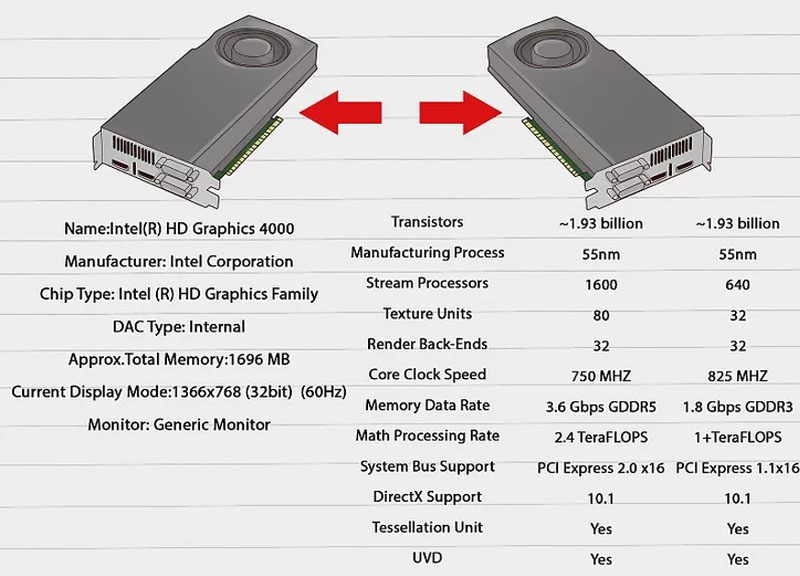
So sánh thông số kỹ thuật card đồ họa
- Bước 5: Kiểm tra các yêu cầu của phần mềm bạn muốn chạy Hầu hết các phần mềm, đặc biệt là trò chơi sẽ đưa ra các yêu cầu phần cứng tối thiểu và được khuyến nghị để chạy trơn tru. Đây có thể là một hướng dẫn tốt để mua loại card nào nếu bạn chủ yếu muốn nâng cấp để chơi trò chơi hoặc chạy phần mềm đó.
Kiểm tra các yêu cầu của phần mềm bạn muốn chạy.
- Bước 6: Chọn một thẻ phù hợp nhất với phạm vi giá của bạn Nếu có điều kiện, bạn có thể muốn mua card đồ họa vượt quá nhu cầu của mình để có thể chạy phần mềm chuyên sâu hơn trong tương lai. Phần cứng và phần mềm phát triển nhanh chóng. Một card đồ họa rẻ có thể trở nên lỗi thời rất nhanh, trong khi card tốt có thể giảm giá khi có sản phẩm mới tốt hơn. Tất cả, trừ những game thủ hoặc nhà thiết kế sẽ có thể tìm thấy một card đồ họa rất tốt với giá dưới 400 USD. Card đồ họa cao cấp có thể lên tới hàng nghìn USD. Đối với đa số mọi người, chi tiêu nhiều như vậy là không cần thiết.
Chọn một thẻ phù hợp nhất với phạm vi giá của bạn
- Bước 7: Nhận hệ thống làm mát (nếu cần) Các card đồ họa cao cấp thường gây ra các vấn đề nóng do sử dụng điện năng ở mức cao. Hầu hết các card đồ họa sẽ đi kèm với một quạt hoặc bộ tản nhiệt khác, nhưng bạn có thể phải mua thêm nếu máy tính của bạn có hệ thống thông gió kém. Việc làm mát thêm cũng sẽ lấy từ nguồn điện của bạn. Nếu nguồn điện vượt quá giới hạn của card đồ họa thì bạn cũng có thể xem xét việc nâng cấp nguồn điện.
Nhận hệ thống làm mát (nếu cần).
Bài viết trên đây đã giới thiệu về VGA là gì? Những ưu, nhược điểm của từng loại, các bước chọn mua card đồ họa. Hy vọng bài viết này sẽ giúp ích cho bạn.Bài viết liên quan
20.09.2025, 2:29 pm 41
MSI Venture A15AI - Sức mạnh AI hội tụ, tối ưu cho công việc và sáng tạo
MSI Venture A15 AI xuất hiện và định nghĩa lại thế nào là một chiếc laptop đa năng, mạnh mẽ với mức giá hợp lý.
14.06.2025, 4:44 pm 33
Lý do khiến ổ cứng Samsung SSD 9100 PRO được game thủ và người dùng AI tin chọn
Với hiệu năng đột phá cùng khả năng tiết kiệm điện năng vượt trội, ổ cứng Samsung SSD 9100 PRO là lựa chọn sáng giá cho nhiều người dùng trong kỷ nguyên AI. Từ những nhà sáng tạo đang định hình tương lai thông qua AI đến các game thủ khao khát bứt phá giới hạn đều có thể tìm thấy trải nghiệm viên mãn với sản phẩm này.
14.06.2025, 4:31 pm 29
Tại sao sinh viên nên mua một chiếc laptop AI sử dụng chip AMD Ryzen™?
Laptop AI, đặc biệt là những mẫu máy trang bị bộ xử lý AMD Ryzen™ AI series đang mở ra những tiềm năng vượt trội, giúp sinh viên học tập hiệu quả hơn, sáng tạo không giới hạn và chuẩn bị tốt hơn cho tương lai nghề nghiệp.
06.11.2024, 8:45 am 84
Hideo Kojima muốn phát triển những tựa game mà ngay cả người ngoài hành tinh cũng sẽ thấy
05.11.2024, 10:37 am 112
MMO là gì? Kiếm tiền MMO là gì
24.03.2023, 8:49 am 33
CPU Intel Core i9-12900KF - Sở hữu kiến trúc lõi mang tính bước ngoặt
24.03.2023, 8:42 am 32
Tìm hiểu Intel i5 12600KF - Con chip chơi game tầm trung tốt nhất đầu năm 2023
20.03.2023, 3:29 pm 54
TOP 11 phần mềm quay màn hình máy tính nhẹ, miễn phí, đáng sử dụng
20.03.2023, 3:20 pm 44
Pin laptop sạc không đầy - Nguyên nhân và cách khắc phục hiệu quả 100%
17.03.2023, 9:44 am 36